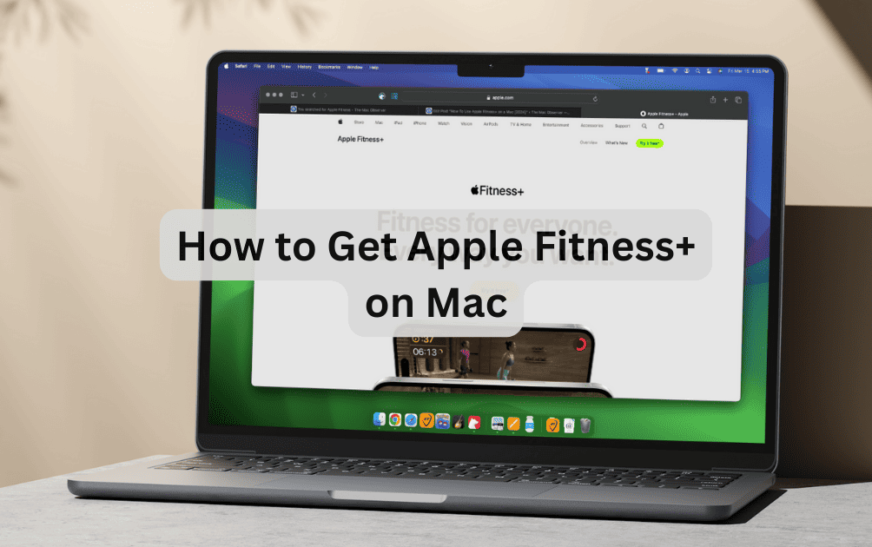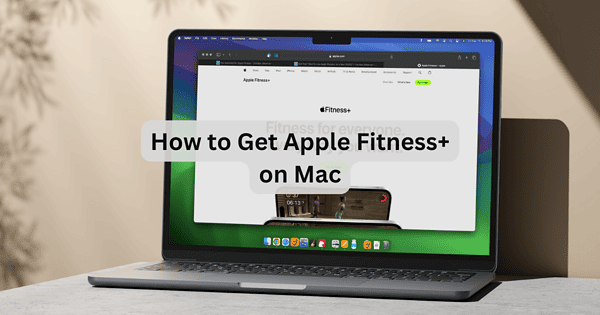
Rester en forme n’est pas toujours facile, mais l’utilisation d’Apple Fitness + sur un Mac est techniquement plus facile: consultez comment avec notre guide.
Si vous cherchez à utiliser Apple Fitness + sur un Mac, j’ai une solution, mais ce n’est pas entièrement joli. Il n’y a rien que j’aime plus que brûler des calories et rester en forme, et Fitness + m’aide à le faire. Cependant, obtenir l’application sur mon Mac est un peu délicat, mais il y a une solution décente. Continuez à lire pour en savoir plus.
Comment obtenir Apple Fitness + sur un Mac
NOTE
Votre Mac aura besoin de macOS Monterey ou plus tard. Votre iPhone ou iPad aura besoin d’iOS 15 ou d’iPados 15 ou version ultérieure.
Notez qu’il y a Aucune façon directe d’obtenir le fitness + sur un Mac. Cependant, vous pouvez utiliser la miroir d’écran / AirPlay pour envoyer Apple Fitness + de votre iPhone ou iPad vers votre Mac. Bien que ce ne soit pas idéal, c’est actuellement le seul moyen de bouger avec votre Mac.
Si vous avez une boîte Apple TV qui est connectée à votre téléviseur, vous pouvez l’utiliser pour diffuser Fitness +. Vous pouvez également consulter notre guide sur l’obtention du fitness + sur votre téléviseur.
Temps nécessaire: 1 minute
Pour diffuser Apple Fitness sur votre Mac, procédez comme suit:
- Tout d’abord, assurez-vous que votre iPad / iPhone est près de votre Mac.
- Sur l’iPhone ou l’iPad, glissez vers le bas pour révéler Centre de contrôle et appuyez sur le Écran miroir icône.
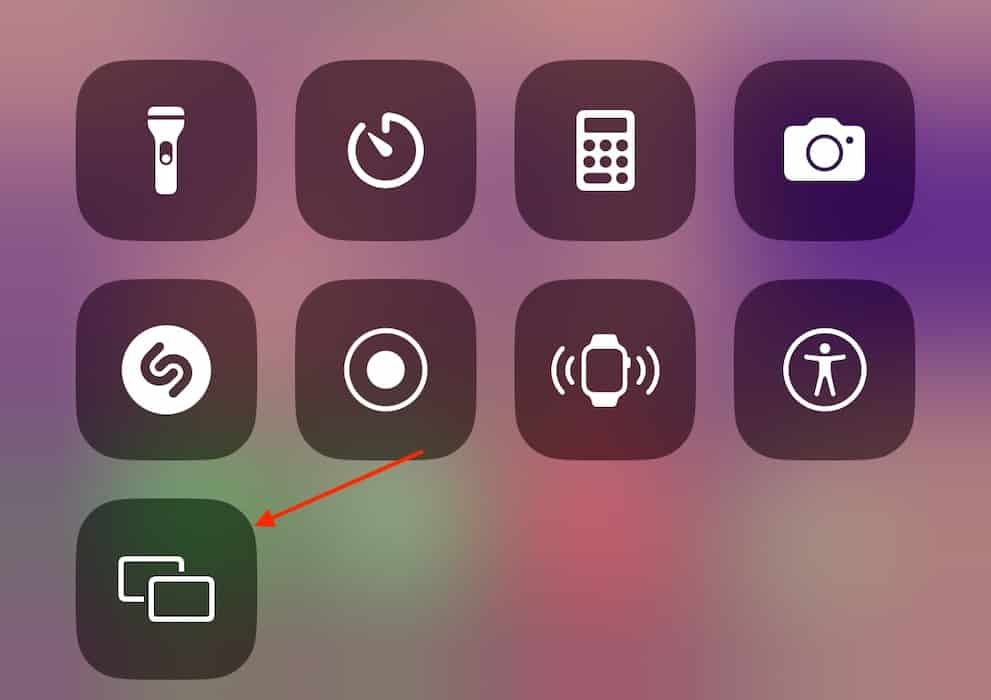
- Sélectionner Votre mac Dans la liste des appareils disponibles.
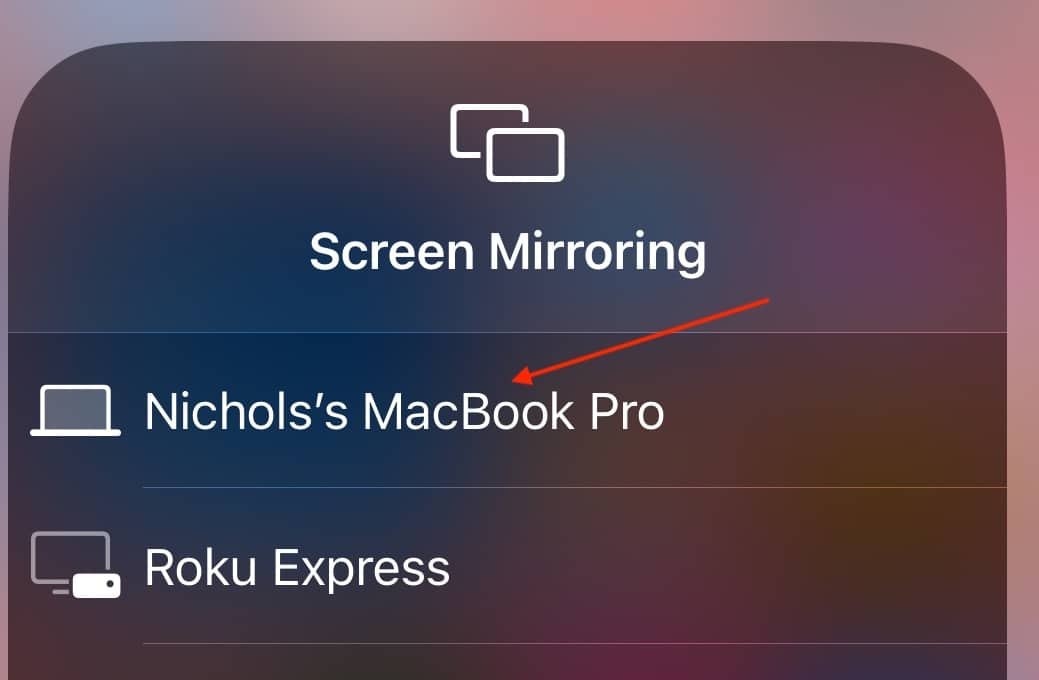
- Ouvrir Apple Fitness + sur votre iPhone ou iPad. N’oubliez pas que depuis que vous utilisez une miroir d’écran, vous devrez contrôler Fitness + à partir de l’iPhone ou de l’iPad. Vous devez commencer et mettre fin aux entraînements de l’un de ces appareils. Si vous utilisez un iPhone, n’oubliez pas de le faire pivoter afin qu’il soit plein écran sur votre Mac.
- Vous pouvez naviguer vers Centre de contrôle et cliquez sur le Arrêtez de refléter icône pour terminer le streaming vers votre Mac.
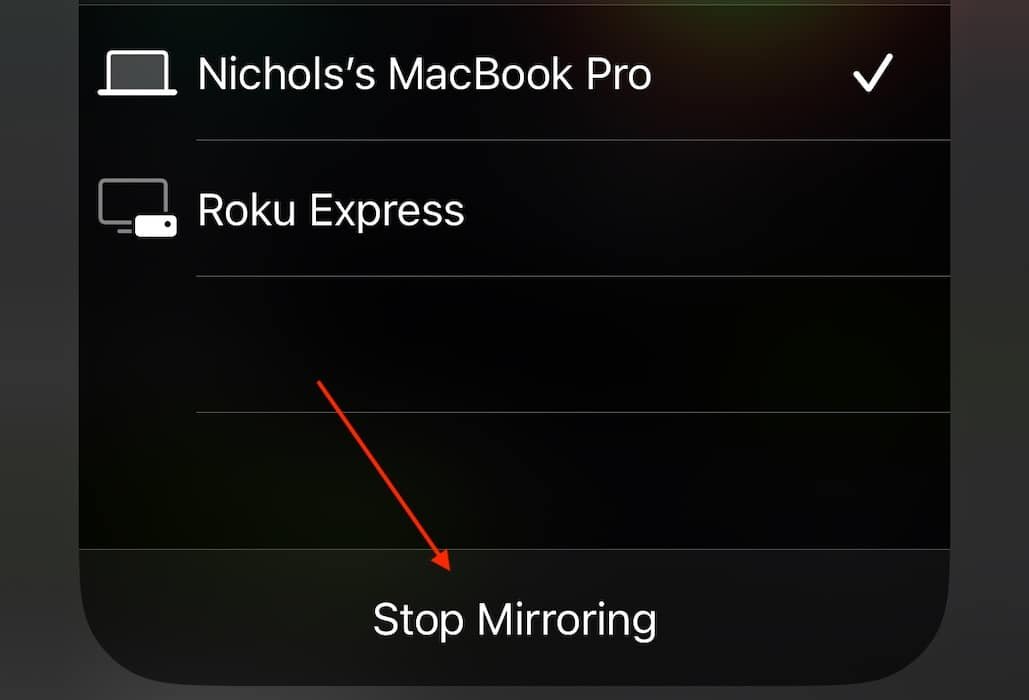
Ce que vous perdez avec l’écran miroir
Gardez à l’esprit que c’est loin d’être parfait. Pour commencer, Fitness + va prendre l’intégralité de votre écran Mac. Malheureusement, vous allez également perdre l’accès à vos données de fitness sur l’écran Mac. Vos informations sont toujours mises à jour dans l’application sur votre iPhone ou iPad, mais vous ne pourrez pas les voir sur votre Mac.
Cela signifie que vous perdez vos célébrations de bague d’activité, votre fréquence cardiaque, vos minuteries et d’autres mesures. La plus grande perte est probablement votre minuterie d’entraînement. Vous recevrez cependant un écran de résumé lorsque votre entraînement sera terminé. Si vous avez une Apple Watch, il continuera également de montrer des mesures.
Bien que ce ne soit pas la meilleure méthode, c’est une façon de vous assurer de rester actif avec Apple Fitness +. Vous pouvez également savoir quoi faire si le partage de fitness Apple ne fonctionne pas.